
时间:2020-06-25 22:14:08 来源:www.win10xitong.com 作者:win10
今天有一位用户说他的电脑安装的是win10系统,在使用的过程中碰到了win10打开qq显示0x00000005什么意思的情况,新手处理关于win10打开qq显示0x00000005什么意思的问题不是特别容易,要是你想马上解决win10打开qq显示0x00000005什么意思的问题,而不想求助于人的话,我们可以按照这个流程:1、打开360安全卫士,点击右下角的【更多】;2、点击【全部工具】—【LSP修复】就完成了。下面我们用图文来详细的说一下win10打开qq显示0x00000005什么意思的具体解决办法。
解决方法:
1、打开360安全卫士,点击右下角的【更多】;

2、点击【全部工具】—【LSP修复】;
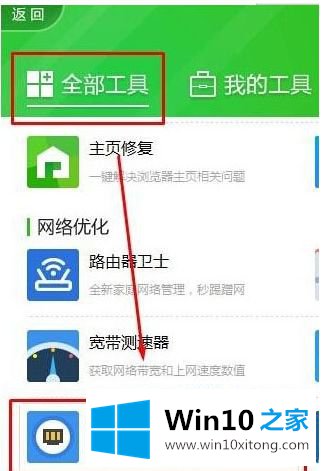
3、点击左下角的立即修复,在弹出的提示匡中点击【确定】;
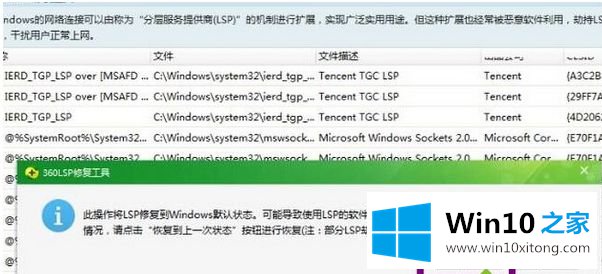
4、待修复完成后按下“Win+R”组合键打开运行,输入:NETSHWINSOCK RESET CATALOG 按下回车键,然后重启计算机即可解决。
上述就是win10打开qq显示0x00000005解决方法了,希望能够帮助到大家。
关于win10打开qq显示0x00000005什么意思的具体解决办法就和大家讲到这里了,遇到同样问题的朋友就可以根据上面内容提供的方法步骤解决了。通过上面小编介绍的方法很简单的操作一下,即可解决这个问题。